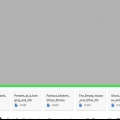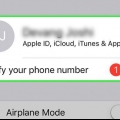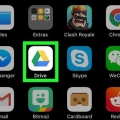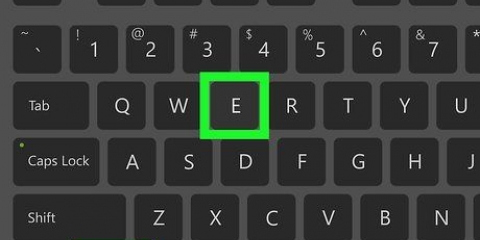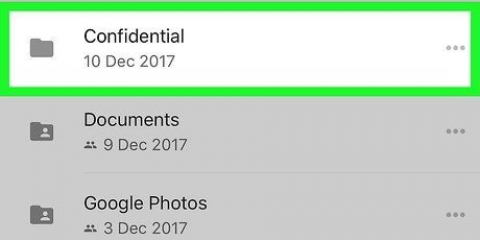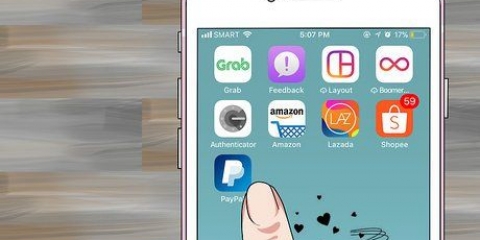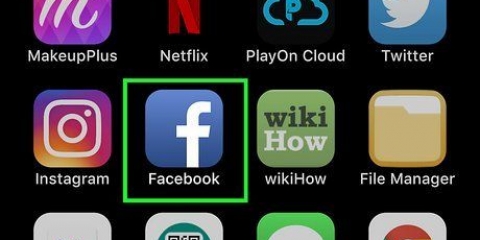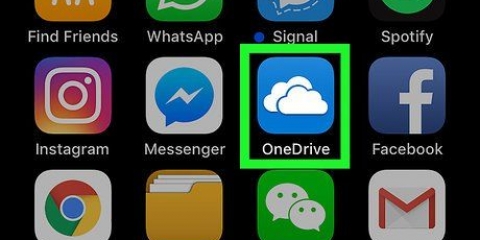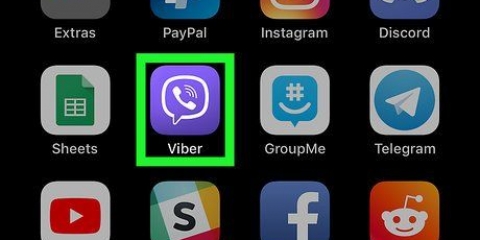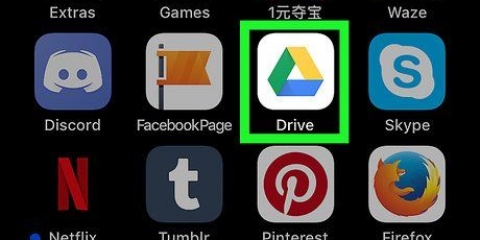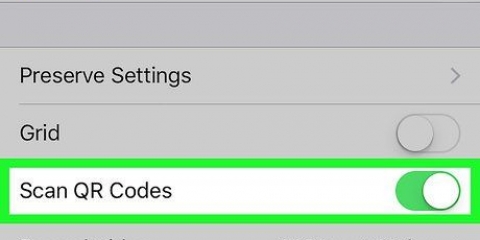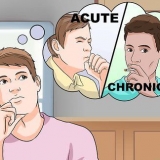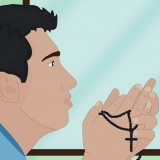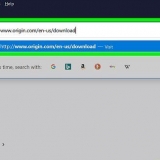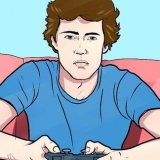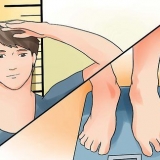Toque nos slides na barra à esquerda para ver os slides. Toque e segure o texto para editar o texto no slide. Toque no ícone quadrado com o sinal de mais (+) no meio para adicionar um novo slide. Está na parte inferior da barra de rolagem à esquerda. Toque no triângulo `Reproduzir` para reproduzir a apresentação de slides. Está no canto superior direito. Toque no ícone de pincel no canto superior direito para editar o layout do slide. Toque no ícone de adição (+) no canto superior direito para adicionar imagens, caixas de texto, formas, gráficos, tabelas e outros objetos. Toque no botão com três pontos (...) para abrir o menu `Mais opções`. O botão está no canto superior direito. Para salvar seu trabalho no Keynote e exportá-lo como um arquivo do PowerPoint, toque em .. no canto superior direito. Em seguida, toque em Exportar e depois selecione Power Point.











Abra um arquivo pptx em um iphone ou ipad
Contente
Este tutorial mostrará como abrir arquivos PPTX no iPhone e iPad. As versões mais recentes do Microsoft PowerPoint (2007 e mais recentes) salvam arquivos como PPTX. Se você tiver uma assinatura do Office 365, poderá abrir e editar arquivos do PowerPoint com o PowerPoint para iOS. Se você não tiver uma assinatura do Office 365, ainda poderá abrir e exibir arquivos do PowerPoint com o PowerPoint para iOS. Você também pode abrir, visualizar e editar arquivos do PowerPoint com o Keynote. No entanto, os arquivos do PowerPoint podem não funcionar corretamente no Keynote.
Degraus
Método 1 de 4: Usando o Microsoft PowerPoint

1. Abra a App Store
. A App Store é o aplicativo com um ícone azul com `A` maiúsculo. Abra a App Store tocando no ícone na tela inicial. 
2. Toque na guiaProcurar. A guia Pesquisar está no canto inferior direito. Tem um ícone que parece uma lupa. Isso mostrará uma barra de pesquisa no meio da tela.

3. modelo Power Point na barra de pesquisa. A barra de pesquisa é a barra cinza no meio da tela. Isso mostrará uma lista de aplicativos que correspondem ao seu texto de pesquisa.

4. Toque emPower Point. Mostra o Microsoft PowerPoint e aplicativos semelhantes na App Store.

5. Toque emPEGUE ao lado do Microsoft PowerPoint. O Microsoft PowerPoint parece um ícone vermelho com uma folha de papel com um `P`, sobre outra folha de papel com gráficos. Microsoft PowerPoint é gratuito para download na App Store.

6. Abra o Microsoft PowerPoint. Depois que o Microsoft PowerPoint é baixado e instalado, você pode abrir o PowerPoint tocando em seu ícone na tela inicial ou clicando na App Store Abrir ao lado do Microsoft PowerPoint.

7. Toque emAbrir. Esta opção está na barra lateral vermelha à esquerda quando você abre o PowerPoint. Este é um ícone que se parece com uma pasta. Isso exibe o menu `Lugares`.
Se você abrir o PowerPoint e ele mostrar a última apresentação que você abriu, toque na seta Voltar no canto superior esquerdo para revelar a barra vermelha à esquerda.

8. Toque em... Lago. Esta é a segunda opção no menu `Lugares`. Isso mostrará o menu `Locais`, que você pode usar para navegar pelos arquivos.

9. Toque no local onde o arquivo PPTX é salvo. Os locais são mostrados no menu `Locais` à esquerda. Se o arquivo PPTX estiver armazenado em seu iPhone ou iPad, toque em No meu iPhone/iPad. Se estiver armazenado na unidade do iCloud, toque em iCloud. Você também pode tocar no Google Drive, DropBox, OneDrive e outros serviços de armazenamento baseados em nuvem.
Se você não vir o serviço baseado em nuvem no menu Locais, verifique se baixou e instalou o aplicativo da App Store e entrou no aplicativo. Em seguida, toque em `Para processar` na parte superior do menu Locais e toque no botão ao lado do serviço de nuvem que você instalou no seu dispositivo.

10. Vá para o arquivo. Use a janela à direita para navegar até o arquivo. Se o arquivo estiver armazenado em uma pasta específica, use a(s) pasta(s) para navegar até ela.

11. Toque no arquivo. Depois de acessar o arquivo, toque nele para abri-lo no Microsoft PowerPoint. Se você tiver uma assinatura do Office 365, poderá editar e salvar o arquivo PPTX. Se você não tiver uma assinatura do Office 365, ainda poderá visualizar o documento e reproduzir a apresentação de slides tocando no triângulo "Reproduzir" no canto superior direito.
Se você tiver o Office 365 e precisar entrar, toque em Inscrever-se no canto superior direito e entre com o endereço de email e a senha associados à sua conta do Office 365.
Método 2 de 4: usando o Keynote

1. Abrir Keynote. Keynote é o aplicativo com um ícone azul com a imagem de um palco em forma de lâmpada. O Keynote geralmente vem pré-instalado na maioria dos dispositivos iPhone e iPad. Ao abrir o Keynote, você verá o menu Locais ou a última apresentação visualizada.
- Se você não tiver o Keynote instalado no seu iPhone ou iPad, você pode baixá-lo gratuitamente na App Store.

2. Toque emPara folhear. É a segunda guia na parte inferior da tela. Isso mostra o menu Locais em uma barra lateral à esquerda.
Em um iPad, o Keynote abre a última apresentação em que você estava trabalhando. Toque em Apresentações no canto superior esquerdo para retornar à tela Arquivos recentes. Em um iPhone, toque na seta Voltar no canto superior esquerdo para retornar à tela Arquivos recentes.

3. Toque no local onde o arquivo PPTX é salvo. Os locais estão na lista à esquerda. Isso inclui o espaço de armazenamento do seu iPhone ou iPad, sua unidade iCloud e quaisquer outras unidades baseadas em nuvem que você tenha em seu iPhone ou iPad.
Se você não vir o serviço de nuvem no menu Locais, verifique se baixou e instalou o aplicativo da App Store e entrou no aplicativo. Em seguida, toque em `Para processar` na parte superior do menu Locais e toque no botão ao lado do serviço de nuvem que você instalou no seu dispositivo.

4. Acesse o arquivo PPTX. Se o PPTX estiver armazenado em uma pasta específica, vá até a pasta e toque nela para abri-la.

5. Toque no arquivo PPTX. Depois de acessar o arquivo, toque nele para abri-lo no Keynote. Você pode visualizar, editar e reproduzir arquivos do PowerPoint no Keynote. No entanto, eles podem não funcionar da mesma forma que no PowerPoint. Você pode editar o arquivo PPTX das seguintes maneiras:
Método 3 de 4: Abrindo um PPTX de um email

1. Abra seu aplicativo de e-mail. Este pode ser qualquer aplicativo que você usa para verificar seu e-mail. Se você estiver usando o Apple Mail, toque no ícone de envelope azul na parte inferior da tela. Se você estiver usando o Gmail, Outlook ou outro aplicativo de e-mail, toque no aplicativo que está usando para verificar seu e-mail.

2. Toque no e-mail com o anexo PPTX. Muitos aplicativos de e-mail exibem um ícone de clipe de papel ao lado de e-mails com um anexo. Percorra seu e-mail e toque no e-mail com o anexo PPTX para visualizar o e-mail.

3. Toque no arquivo PPTX. A maioria dos programas de e-mail mostra a lista de anexos na parte inferior do e-mail. Role para baixo e toque no arquivo PPTX para abrir uma visualização da imagem. Isso mostrará as informações do arquivo ou uma visualização dos slides ou uma mensagem de erro, dependendo do seu aplicativo de e-mail.
Alguns aplicativos de e-mail exigem que você baixe o anexo antes de visualizá-lo. Toque no anexo para baixá-lo.

4. Toque no ícone Compartilhar
. O ícone Compartilhar é o botão com um quadrado com uma seta para cima. Você pode encontrá-lo no canto superior direito das imagens do PowerPoint. Isso exibe o menu Compartilhar.
5. Copie o arquivo PPTX para um aplicativo de apresentação. Se você tiver o PowerPoint instalado no seu iPhone ou iPad, toque em Abrir com PowerPoint. Está sob o ícone vermelho do PowerPoint. Se preferir usar o Keynote, toque em `Copiar para o Keynote. Se você tiver outro programa do Office instalado em seu iPhone ou iPad que suporte arquivos PPTX, você também pode tocar nesse programa. O arquivo PPTX será aberto no programa de sua escolha.
Método 4 de 4: Abrindo um arquivo PPTX de `Arquivos`

1. Toque no aplicativo Arquivos
. O aplicativo Arquivos é o aplicativo com o ícone de pasta azul. Está no Dock na parte inferior da tela. Isso abrirá o explorador de arquivos do seu iPhone ou iPad.
2. Toque emPara folhear. É a segunda guia na parte inferior da tela. Isso mostra o menu Locais em uma barra à esquerda.

3. Toque no local onde o arquivo PPTX é salvo. Se o PPTX estiver salvo no seu iPhone ou iPad, toque em `No meu iPhone/iPad`. Se estiver armazenado no iCloud, toque em "iCloud`. Se estiver armazenado em outro serviço de nuvem, como Google Drive ou Dropbox, toque nesse serviço no menu Locais.
Se você não vir o serviço de nuvem no menu Locais, verifique se baixou e instalou o aplicativo da App Store e entrou no aplicativo. Em seguida, toque em `Para processar` na parte superior do menu Locais e toque no botão ao lado do serviço de nuvem que você instalou no seu dispositivo.

4. Navegue até o arquivo PPTX. Se o arquivo PPTX estiver armazenado em uma pasta específica, toque nessa pasta para visualizar o conteúdo dessa pasta.

5. Toque e segure o arquivo PPTX. Isto irá abrir uma barra de menu acima do arquivo.
Se você tocar em um arquivo PPTX sem segurá-lo, o arquivo será aberto automaticamente no Keynote.

6. Toque emPeças. Está na barra de menus que aparece quando você toca e segura um arquivo no Explorador de Arquivos. Isso mostra o menu de compartilhamento.

7. Copie o arquivo para um aplicativo de apresentação. Toque no ícone do aplicativo onde você deseja abrir o arquivo PPTX. Para abrir o arquivo no PowerPoint, toque no ícone vermelho que representa uma imagem de uma folha de papel com um `P` sobre uma folha de papel com gráficos. Abaixo diz `Abrir com PowerPoint`. Para abrir o arquivo no Keynote, toque no ícone azul com uma imagem do pódio. Abaixo do ícone diz: `Copiar para o Keynote`. Para abrir o arquivo em outro aplicativo, toque no ícone desse aplicativo.
Artigos sobre o tópico "Abra um arquivo pptx em um iphone ou ipad"
Оцените, пожалуйста статью
Similar
Popular